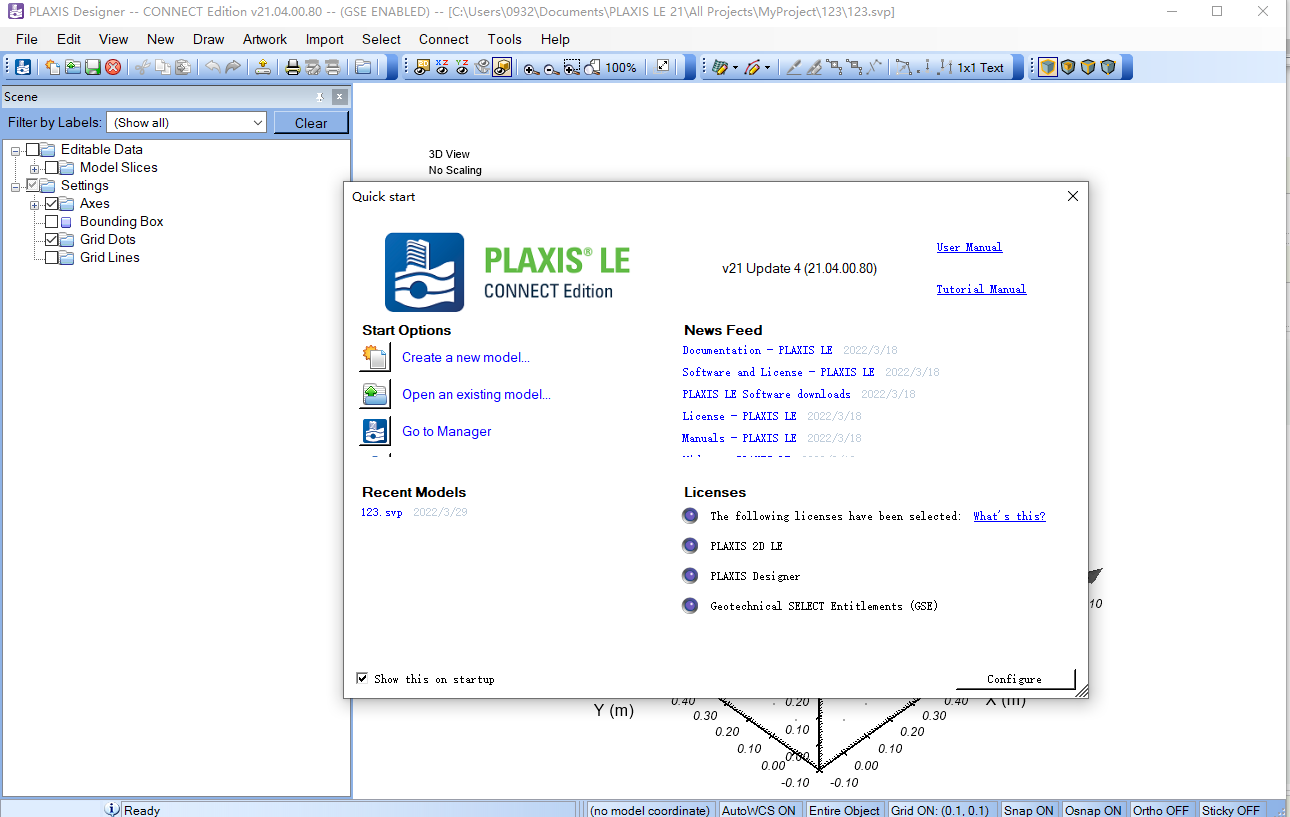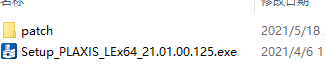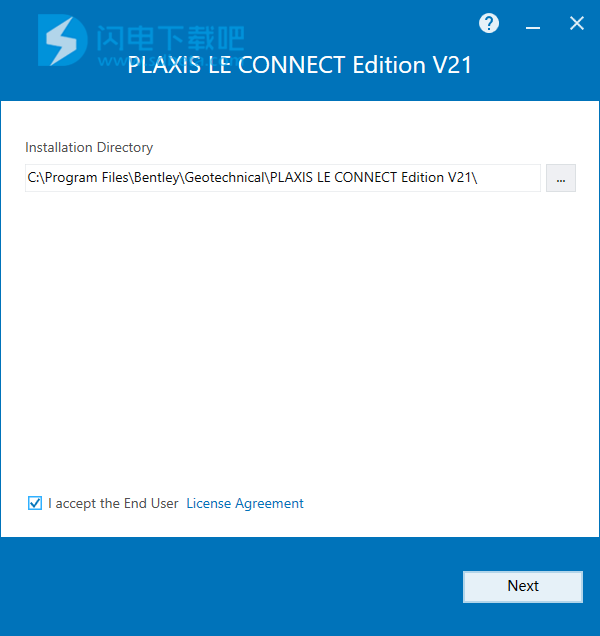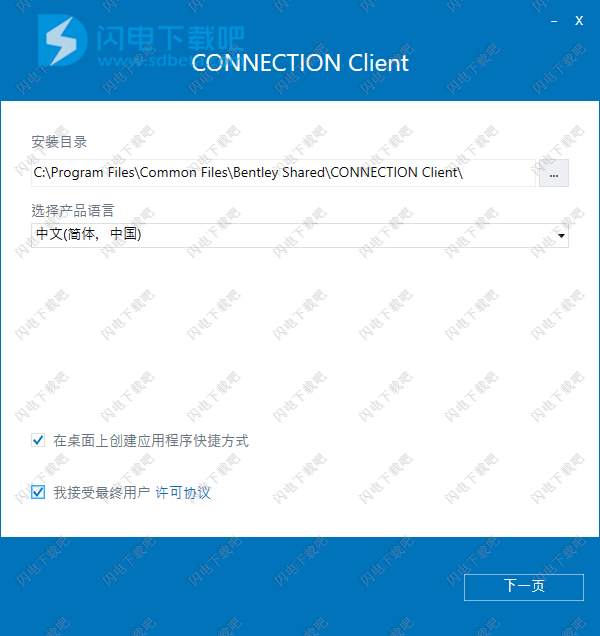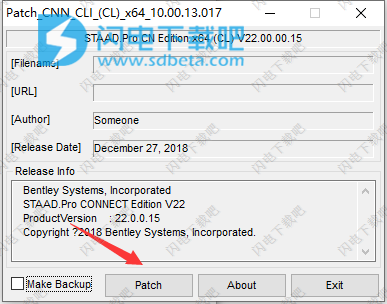集中强大的2D / 3D集成岩土技术功能,重点关注边坡稳定性。建立概念模型和几何图形,并整合地下水分析。用先进的技术在空间上表示材料,并自动执行边坡稳定技术。利用钢筋,动态载荷和设计标准。使用SoilVision土壤数据库确定材料参数。执行合并分析。管理各种项目工作流和方案。
创建土石质边坡的2D和3D极限平衡边坡稳定性模型。利用全面的搜索方法和超过15种分析方法的优势,包括快速下降,有效应力和有限元输入。利用20多种材料强度模型,例如Mohr-Coulomb,Hoek-Brown,Unarained,各向异性和Unsaturated。
受益于多平面分析(MPA),它提供了增强的空间边坡稳定性分析。自动滑动方向确定,有效的搜索方法,概率分析和灵敏度分析可节省时间。通过快速解决广泛的公路,铁路,河岸或市区来评估风险。
在PLAXIS Designer中为岩土分析应用(例如边坡稳定性,地下水,固结和应力/变形)构建3D概念模型。从OpenGround,terrain网格和水位数据快速移至2D和3D分析方案,以改进建模工作流程。几何创建方法包括拉伸,多轮廓缝合,钻孔,围栏图,表面和层,材料体积和块模型。
根据现场测试数据确定材料特性,或搜索40,000多种土壤的数据库。通过数据挖掘(包括GIS位置)估算非饱和土壤的特性。管理本构模型数据,以用于饱和/不饱和流动,剪切强度,可压缩性,固结,热,孔隙空气流动和污染物迁移分析应用程序。
通过地球结构和更广泛的水文地质环境,对流行的用例进行分析,例如路堤,水坝,水库和覆盖系统。考虑将非饱和地下水流量,瞬态边界条件和多年气候影响作为不同的模型或与边坡稳定性分析相结合。使用1D分析和Soilvision土壤数据库输入来校准复杂的2D和3D模型。
通过对情景进行分组和从稳态地下水流到瞬态水位变化,再到边坡失稳分析和稳定方案的排序分析,来组织每个建模项目。将多个模型链接到一组标准的材料参数或初始条件。一次更新输入并批量分析数百种模型。
将地下表示为层状地质,不规则的材料体积网格(MVM)和复杂的工程地球结构。定义块模型,使用具有各向异性材料强度关系的铺垫指南,并利用空间可变性方法。在采矿作业中通过爆破区降低材料强度。
按照欧洲规范7或BS 8006等标准进行设计。结合了10多种典型的边坡加固,例如土钉,土工布,灌浆的系固物和反分析,以实现最佳的空间配置。通过拟静力法或Newmark永久位移法确定点荷载,分布荷载和水荷载以及地震荷载的影响。
使用帮助
一、多视图
最新版本的PLAXIS LE Manager包含多个有用的视图。每个视图的简要说明如下:
1、楷模
默认视图列出了所有可用的模型。该列表可以按列或通过各种过滤选项进行排序。列也可以分组和嵌套,以帮助搜索。
2、模型组
在该视图中可以看到放置在模型组中的模型。模型组始终按列出的顺序执行。当模型具有预定义的关系并且求解此类模型的顺序很重要时,模型组很有用。请注意,模型组始终限于单个项目。
3、材料链接
此新视图旨在让用户了解模型之间的关系。引用了来自公共父级材料的子级模型以层次关系显示。
4、参考链接
此新视图旨在让用户了解模型之间的关系。树形结构显示了使用其他模型的输出作为输入数据源的模型。
5、收藏夹
可以将经常访问的模型添加到此视图中以供以后使用。
6、最新型号
最近打开的模型的时间顺序列表将显示在此视图中。
7、进口
导入视图用于查找当前不属于PLAXIS LE Manager的模型,例如从电子邮件中下载的模型。使用此界面来定位和导入此类模型,以便它们可以完全访问和搜索。
二、寻找模型
新的PLAXIS LE Manager具有类似于电子表格的排序和过滤选项。安装程序随附的,用户创建的或导入PLAXIS LE的模型将可供查看。
默认情况下,将显示所有模型。对于初次使用的用户,所有可见模型都是分布模型,它们是只读的,可以进行检查或运行以了解建模的工作原理。
1、分类模型
单击列以按该列排序。再次单击以反转排序顺序。右键单击列以访问其他格式设置选项,例如添加新列。
2、筛选模型
单击列标题右侧的“过滤器”图标以访问该列的过滤选项。例如,有经验的用户可能希望过滤“分发模型”列,以仅显示用户模型。
使用选项>清除所有过滤器菜单项删除所有过滤器并重置默认视图。
3、分组模型
可以通过将列标题拖动到显示顶部的“组”栏中来对列进行分组。这允许应用附加级别的排序,这随着用户模型库的增长而很有用。
4、组织信息
右键单击任何列以控制列的显示。用户可以隐藏列,选择要显示的列或将其固定在左侧或右侧。
存在用于多种类型信息的列,包括修改日期,用户或分发状态,关键字等。所有这些列都可以排序。还存在过滤选项,以根据用户条件显示或隐藏模型。
三、创建和管理项目
所有模型都标记有“项目”字段,用户可以按自己希望的任何方式使用该字段。预期来自公共项目的模型将存储在公共父文件夹中,但这不是严格的要求。除非用户更改,否则默认情况下,为现有项目创建新模型将存储在公共父文件夹的子文件夹中。
用户可以从菜单创建项目并将其与文件夹关联。默认情况下,该文件夹将用于为该项目创建的任何模型。
仅当项目不包含分发模型时,才可以从PLAXIS LE Manager重命名项目。这些项目名称实际上保留给系统使用。
四、创建和管理模型
创建新模型可以在PLAXIS LE Manager中的多个位置完成。创建模型后,可以将其添加到现有项目或新项目中。将询问有关要创建的模型类别的问题。回答问题后,将在适当的目录位置中创建一个新文件夹,以包含与新模型关联的所有文件。新模型将在相应的软件模块中自动打开。
可以通过按“新建”按钮旁边的“打开”按钮或双击模型列表框中的模型来打开现有模型。
用户成功创建新模型后,他们应该继续执行“通用建模步骤”,以了解适当的过程以完全创建新模型。
五、导入模型
PLAXIS LE软件设计用于在用户之间轻松交换模型(.SVM)文件。创建模型所需的大多数信息都存储在XML格式的.SVM文件中。其他模型信息可能采用其他文件格式,例如初始条件。这样就可以通过电子邮件将建模文件发送给其他用户。从其他用户那里收到建模文件后,即可将其导入SOILVISION Manager。
可以导入单个.SVM文件,包含.SVM和其他文件的压缩模型文件夹(.ZIP)或整个压缩建模目录(.ZIP)。支持旧版本的PLAXIS LE 21,SOILVISION 10,SVOFFICE 5和SVOffice 2009的模型。
还支持从其他文件格式导入模型,例如.SLIM和.GSZ。
如果文件位置已知,建议执行以下步骤来执行导入:
1.将收到的.SVM/.ZIP建模文件保存到一个临时目录中,
2.将所有随附的输入文件保存到同一临时目录(如果未包含在.ZIP中),
3.启动PLAXIS LE Manager,
4.从上下文菜单中选择“导入模型文件”,或按导入按钮,
5.指定存储在临时目录中的.SVM/.ZIP文件的路径,
6.选择目标项目以存储导入的模型,或创建一个新的模型,
7.选择导入模型的位置(原始文件路径,目标项目的路径或自定义文件夹),
8.按确定按钮。然后,将模型文件放置在上面指定的文件夹下的其自己的子文件夹中,
9.打开导入的模型。
如果未知模型位置,请按照下列步骤操作:
10.选择搜索视图,
11.使用“添加文件夹”按钮将一个或多个搜索文件夹添加到列表中,
12.根据需要输入搜索文字,
13.按下搜索按钮,
14.选择要导入的模型,
15.右键单击以导入所选模型,
16.按照上述步骤执行5-9。